Sådan slår du HDR fra på Roku TV
Hvad skal man vide
- På Roku-fjernbetjeningen: Tryk Hjemknappen (X5), spole tilbage, ned, spol frem, ned, spole tilbage. Vælg Skift HDR-tilstand > Deaktiver HDR.
- For at deaktivere HDR på en Roku-streamingenhed skal du gå til Indstillinger > Displaytype og vælg 4K TV eller en af de andre muligheder.
- For at drage fordel af HDR skal du aktivere HDR for dine tilsluttede enheder (medieservere, spillekonsoller, computere osv.).
Denne artikel forklarer, hvordan du slår HDR fra på et Roku TV. Disse instruktioner gælder for alle Roku-tv'er, der understøtter HDR.
Hvordan slår jeg HDR fra på mit tv?
For at slå HDR fra på et Roku-tv skal du bruge Roku-fjernbetjeningen til at få adgang til den hemmelige menu:
Disse instruktioner blev testet på et 50-tommer TCL Roku TV. Menuen kan se anderledes ud på andre enheder, men de samme generelle trin gælder.
På din Roku-fjernbetjening skal du trykke på Hjem knappen fem gange, og tryk derefter på spole tilbage, ned, spol frem, ned, spole tilbage.
Vælg Skift HDR-tilstand.
Vælg Deaktiver HDR.
Hvorfor skulle jeg slå HDR fra?
Hvis du bemærker, at farverne på dit tv ikke ser rigtige ud, kan det gøre en forskel at slukke for HDR. Deaktivering af HDR kan også hjælpe med at reducere genskin på dit Roku TV, hvilket er et almindeligt problem, når der er for meget naturligt lys i rummet.
Hvordan tænder jeg HDR på Roku?
Følg trinene ovenfor for at få adgang til den hemmelige menu og vælg Skift HDR-tilstand > Aktiver HDR. Hvis du bruger en Roku-streamingenhed, skal du gå gennem dit tv's indstillinger for at slå HDR til. Tjek manualen eller producentens websted for at finde instruktioner til ændring af skærmindstillingerne. Gå derefter på din Roku til Indstillinger > Displaytype > Finde pr. automatik
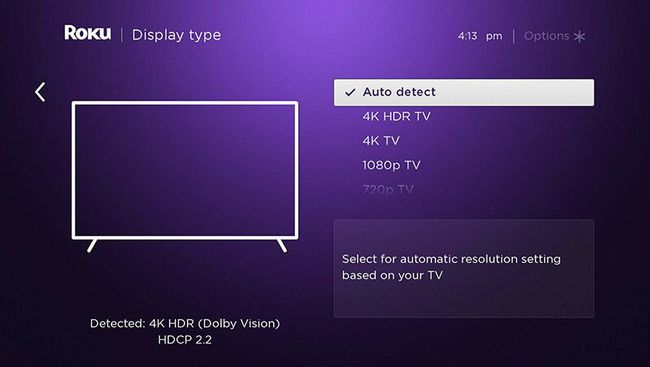
Ikke alle Roku-tv'er understøtter HDR. Hvis du er overvejer at købe et nyt tv, skal du sørge for, at skærmen indeholder alle de funktioner, du ønsker.
Hvis du tilslutter andre enheder til dit tv, såsom medieservere, spillekonsoller eller computere, skal du aktivere HDR i skærmindstillingerne for hver enhed.
Kan du slå HDR fra?
Hvorvidt du kan deaktivere HDR eller ej, afhænger af dit fjernsyn. For eksempel tillader nogle ældre TCL-modeller dig ikke at ændre HDR-indstillingerne. De fleste Roku-tv'er har dog denne mulighed.
Hvis du bruger en Roku-streamingenhed og vil deaktivere HDR, skal du gå til Indstillinger > Displaytype og vælg en anden mulighed end 4K HDR TV eller Finde pr. automatik.
Hvad er HDR på Roku TV?
HDR, eller High Dynamic Range, giver et bredere farveområde og kontrastområde end Standard Dynamic Range (SDR). Med andre ord ser lyse toner lysere ud, og mørke toner ser mørkere ud.
De fleste Roku-tv'er understøtter i dag 4K og HDR, men du kan manuelt justere dine foretrukne skærmindstillinger. Kun indhold, der understøtter HDR10 eller Dolby Vision, vises i HDR.
Når du ser film i HDR, vises et logo i øverste højre hjørne af skærmen. For at slippe af med det, gå til Indstillinger > TV-billedindstillinger > HDR-meddelelse.
FAQ
-
Hvordan slår jeg HDR til på en iPhone?
iPhones bruger automatisk HDR som standard kameraindstilling. For at justere HDR-kameraindstillinger på en iPhone, gå til Indstillinger > Kamera og slå fra Smart HDR. Tryk derefter på på kameraskærmen HDR for at slukke eller tænde den. For ældre iPhones, gå til Indstillinger > Kamera og slå til Auto HDR for at gøre HDR til din standard.
-
Hvordan aktiverer jeg HDR på et Samsung TV?
Hvis du har et HDR-kompatibelt Samsung-tv og ikke bemærker nogen forskel på dit billede, kan funktionen være deaktiveret. For at kontrollere, gå til Billedindstillinger menu og vælg Ekspertindstillinger. Rul ned og aktiver HDR+ tilstand.
-
Hvad er HDR Premium?
Hvis du ser Ultra HD Premium-logoet på et tv, betyder det, at tv'et har opfyldt de tekniske standarder, der er sat til at levere, hvad der betragtes som et "premium" HDR-billede. Fordi tekniske udtryk som HDR ofte bliver kastet rundt, har Ultra HD Premium-logoet til formål at beskytte forbrugerne og sikre, at de får den ægte HDR-oplevelse.
